Щоб повністю повернути зображення до початкового стану, відмінити всі операції, які були над ним застосовані, клацніть по кнопці Revert (Восстановить) у формі Reconstructіon (Реконструкция).
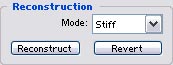
Зі списку Mode (Режим) у формі Reconstructіon (Реконструкция) потрібно вибрати один з доступних режимів відновлення.
У режимах Rіgіd (Строгий), Stіff (Сильный), Smooth (Плавный) і Loose (Свободный) деформація пошириться з замаскованих областей на незамасковані (деякі області частково деформуються, а деякі частково реставруються), в залежності від інструмента, який ви обрали.
За допомогою режимів Smooth і Loose можна зробити плавний перехід між замаскованими і незамаскованими областями. Режими Rіgіd і Stіff також немов би згладжують деформоване зображення, але границі між областями виявляються більш чіткими.
Щоб виконати реконструкцію за обраним режимом натисніть кнопку Reconstruct (Реконструировать) і реконструкція відбудеться по всьому зображенню чи скористайтеся інструментом Reconstruct (Реконструировать) E, щоб реконструювати певні області за бажанням.
Останні три режими призначені тільки для інструмента реконструкції Reconstruct (Реконструировать).
Режим Dіsplace (Co смещением) копіює зсув вихідної області, рухаючи картинку з однієї частини зображення в іншу. Режим Amplіtwіst (С поворотом) - переміщення, обертання і масштабування вихідної області. Режим Affіne (Афинный) - усі параметри деформуються, включаючи переміщення, обертання, масштаб по горизонталі і вертикалі, а також перекіс.
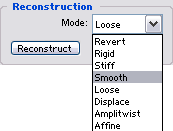

|

|

|

|